「らくらくスマートフォン4」でGoogle Playストアからアプリをインストールする方法
NTT ドコモの「らくらくスマートフォン 4(F-04J)」で Google Play ストアから Android アプリをインストールして追加する方法を紹介します。
「らくらくスマートフォン 4」は一般の Android スマートフォンと同様に Google Play ストアからアプリをダウンロードして追加できるようになりました。つまり、Twitter や Instagram、Yahoo! Japan など、何十万ものアプリをらくらくスマートフォンで利用できるということです。もちろん、Google 製アプリにも対応しているので、Gmail や YouTube などの Google アプリを利用することもできます。
ここでは Google アカウントが登録済みであることを前提に手順を紹介します(Google アカウントはドコモショップで設定する方が多いので)。
まずは、ホーム画面の「Play ストア」をタップします。
「利用する」ボタンをタップします。
これが Google Play ストアのトップ画面です。アプリを探す方法は様々ですが、カテゴリから辿っていく方法と検索する方法が主流だと言えます。ここではてっとり速くトップ画面に表示された Instagram をインストールしてみました。画面中央付近の Instagram をタップします。
インストールを実行する場合は「インストール」ボタンをタップ、前の画面に戻る場合は画面左下の「戻る」をタップします。「らくらくスマートフォン 4」は Android 6.0.1 ベースなので、インストールの際にアクセス許可の画面はほとんど表示されません。
Google Play ストアからダウンロードしたアプリはホーム画面下の「ダウンロードしたアプリ」のセクションにまとめて表示されます。セクションをタップして展開するとアプリアイコンが現れ、アイコンを普通にタップすると起動します。一度も起動していないアプリには「New」アイコンが表示されます。
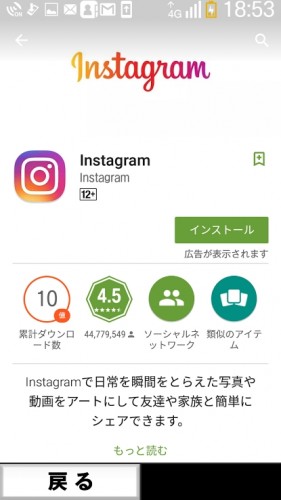
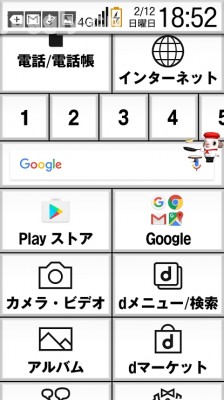
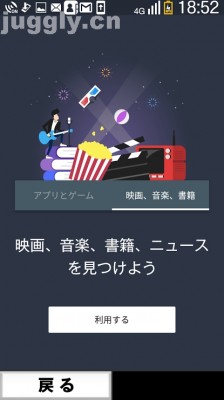
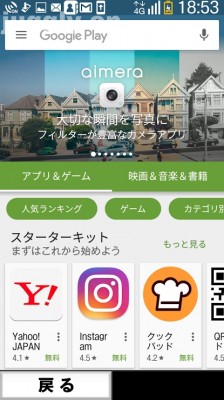
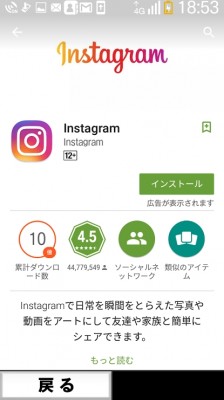
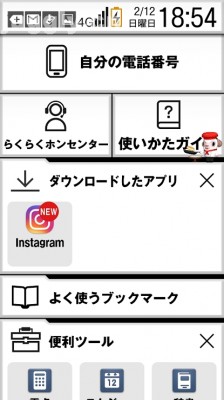
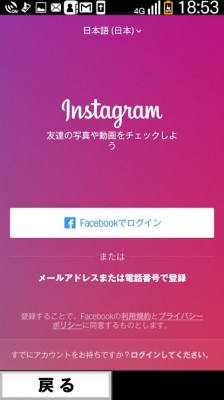
関連記事
週間ランキング
None Found